Comment ajouter le contrôleur des événements à votre application iOS
Vous pouvez ajouter le contrôleur des événements à votre application iOS, qui permet d'afficher les événements que vous pourriez être intéressé par à votre destination. Curieusement, pour le contrôleur des événements fonctionne correctement, vous aurez besoin de l'avoir intégré dans un contrôleur de navigation.
Sommaire
- Sélectionnez une nouvelle vue contrôleur dans la section objets du volet bibliothèque.
- Dans l'inspecteur attributs, entrez événements au titre du champ du contrôleur de vue, ainsi que dans le champ storyboard id de l'inspecteur identity.
- Avec les nouveaux événements view controller sélectionnée, choisissez rédacteur intégrer controller dans la navigation dans le menu principal.
- Sélectionnez le contrôleur de navigation dans la toile, et dans l'inspecteur attributs, entrez eventsnavigation dans le champ titre ainsi que dans le champ storyboard id de l'inspecteur d'identité pour le contrôleur de navigation de sorte que vous pouvez trouver pour la prochaine étape.
- Dans la structure du document, sélectionnez la cellule des événements dans le contrôleur maître de vue (il est là sous la section tableview - à ma destination sous la table voir rubrique) et control-glisser pour le contrôleur de navigation vous venez d'ajouter - celui dans lequel vous avez intégré le contrôleur des événements et nommé à l'étape 4.
- Sélectionnez remplacer dans le menu storyboard segues pop-up qui apparaît.
- Sélectionnez l'enchaînement sur la toile et, dans l'inspecteur attributs, entrez événements dans le champ identifiant et choisissez détail de split dans le menu déroulant destinations.
- Sélectionnez les événements tableau cellule.
Pour ajouter un contrôleur des événements, procédez comme suit:
Sélectionnez une nouvelle vue contrôleur dans la section Objets du volet Bibliothèque.
Faites-le glisser sur votre storyboard.
Dans l'inspecteur Attributs, entrez événements au titre du champ du contrôleur de vue, ainsi que dans le champ Storyboard ID de l'inspecteur Identity.
Assurez-vous que les nouveaux événements View Controller est sélectionné.
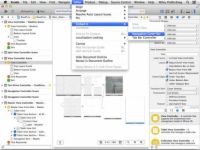
 Agrandir
AgrandirAvec les nouveaux événements View Controller sélectionnée, choisissez rédacteur Intégrer Controller Dans la navigation dans le menu principal.
Une scène du contrôleur de navigation est ajouté à votre storyboard, avec quelque chose appelé un Relations de UINavigation Controller à ViewController . Le navigateur et événements connexes contrôleur de vue sont liés par la relation, mais, à ce moment, ils ont pas d'autres connexions à d'autres contrôleurs de vue.
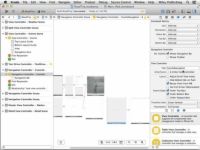
 Agrandir
AgrandirSélectionnez le contrôleur de navigation dans la toile, et dans l'inspecteur Attributs, entrez EventsNavigation dans le champ Titre ainsi que dans le champ Storyboard ID de l'inspecteur d'identité pour le contrôleur de navigation de sorte que vous pouvez trouver pour la prochaine étape.
Vous pouvez voir que, dans la structure du document et sur la toile, le contrôleur de navigation est maintenant identifié comme EventsNavigation.
Maintenant, vous aurez envie de créer un enchaînement de la cellule des événements pour le contrôleur de navigation.
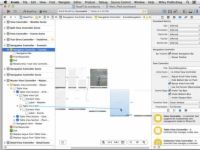
 Agrandir
AgrandirDans la structure du document, sélectionnez la cellule des événements dans le contrôleur maître de vue (il est là sous la section TableView - à ma destination sous la table Voir rubrique) et Control-glisser pour le contrôleur de navigation vous venez d'ajouter - celui dans lequel vous avez intégré le contrôleur des événements et nommé à l'étape 4.
Vous pouvez voir toute l'action. Notez que vous pouvez avoir besoin de réorganiser les choses pour connecter la cellule du tableau sur le contrôleur de vue. Après connexion est établie, vous pouvez réorganiser les choses.
Il est plus facile de le faire à partir de la structure du document.
Sélectionnez Remplacer dans le menu Storyboard Segues pop-up qui apparaît.
Pour iPhone, vous allez utiliser Poussez plutôt que de remplacer.
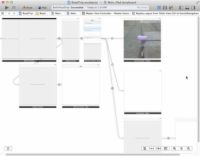
 Agrandir
AgrandirSélectionnez l'enchaînement sur la toile et, dans l'inspecteur Attributs, entrez événements dans le champ Identifiant et choisissez Détail de Split dans le menu déroulant Destinations.
Votre storyboard devrait ressembler à ceci lorsque vous avez terminé. (Notez que pour iPhone, vous pourrez utiliser un enchaînement Push et ne pas utiliser Détail Split.)
Sélectionnez les événements Tableau cellule.
Dans le champ accessoire de l'inspecteur Attributs, assurez-vous que l'accessoire a été mis à Aucun.





